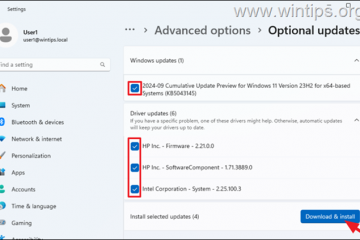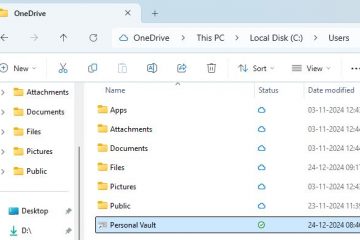En Windows, puedes formatear fácilmente una unidad en exFAT. En comparación con el antiguo FAT32 y el NTFS centrado en Windows, exFAT es mucho más versátil. Es compatible con una amplia gama de sistemas, incluidos Android, macOS y Linux, admite archivos de hasta 16 exabytes, ofrece un mejor rendimiento y evita problemas de fragmentación.
En este tutorial, lo guiaré a través de los sencillos pasos para formatear una unidad en exFAT en Windows usando el Explorador de archivos, la Administración de discos y el Símbolo del sistema. Comencemos.
Antes de comenzar
El proceso de formateo eliminará todos los datos de la unidad, por lo que haga una copia de seguridad de todos los archivos importantes antes de continuar. Necesita derechos de administrador para formatear una unidad en exFAT. Antes de continuar, conecte la unidad. Las unidades formateadas con exFAT no admiten BitLocker ni permisos de archivos. Los métodos y pasos mostrados a continuación están probados para funcionar en Windows 11 y Windows 10.
1. Formatee una unidad en exFAT usando el Explorador de archivos
Presione “tecla de Windows + E“para abrir el Explorador de archivos. Haga clic en la opción “Esta PC“en la barra lateral.Haga clic derecho en la unidad. Seleccione la opción”Formato“. Seleccione”exFAT“en el menú desplegable”Sistema de archivos”. Haga clic en”
2. Formatee una unidad en exFAT usando la administración de discos
Haga clic derecho en el botón de Windows en la barra de tareas. Seleccione la opción”Administración de discos“.Haga clic derecho en la unidad que desea formatear..Seleccione el”Formato“opción.Haga clic en”Sí“en el cuadro de diálogo de advertencia. Seleccione”exFAT“en el menú desplegable”Sistema de archivos”. (Opcional) Desmarque la casilla”Casilla de verificación Realizar un formato rápido“. Haga clic en”Aceptar“. Haga clic en”Aceptar“en el cuadro de diálogo de formato. Con eso, la unidad está formateado en el archivo exFAT sistema.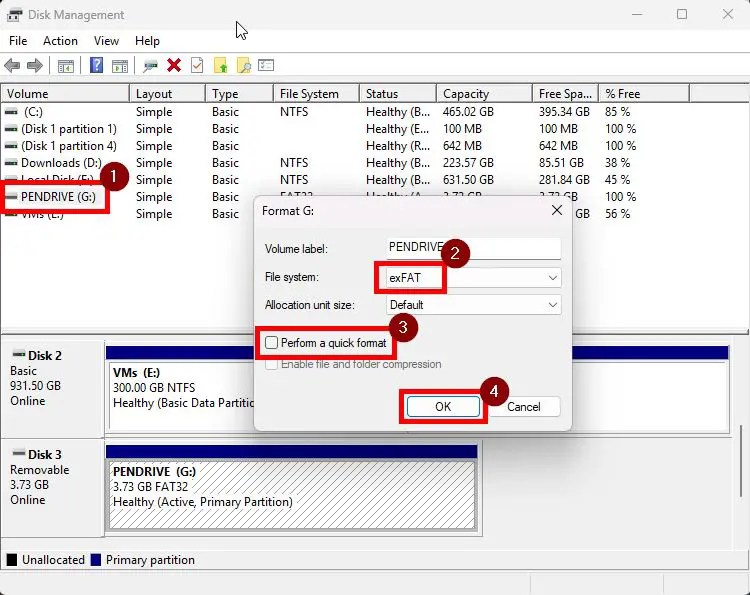
3. Formatee una unidad en exFAT usando el símbolo del sistema
Presione la “tecla de Windows“en su teclado. Busque “Símbolo del sistema“. Seleccione “Ejecutar como administrador“. Ejecute el comando “formato X:/FS:exFAT“. Reemplace X con la letra de unidad de. el dispositivo que desea formato.Presione el botón “Entrar“cuando se le solicite.Espere a que se complete el proceso. Presione “Entrar“cuando se le solicite la “Etiqueta de volumen”.”.Eso es todo. Su unidad está formateada en el sistema de archivos exFAT.
Nota: en comparación con otros métodos, el formateo mediante el símbolo del sistema suele tardar más.
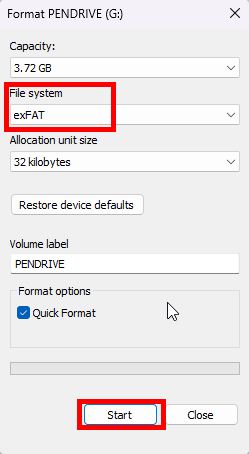
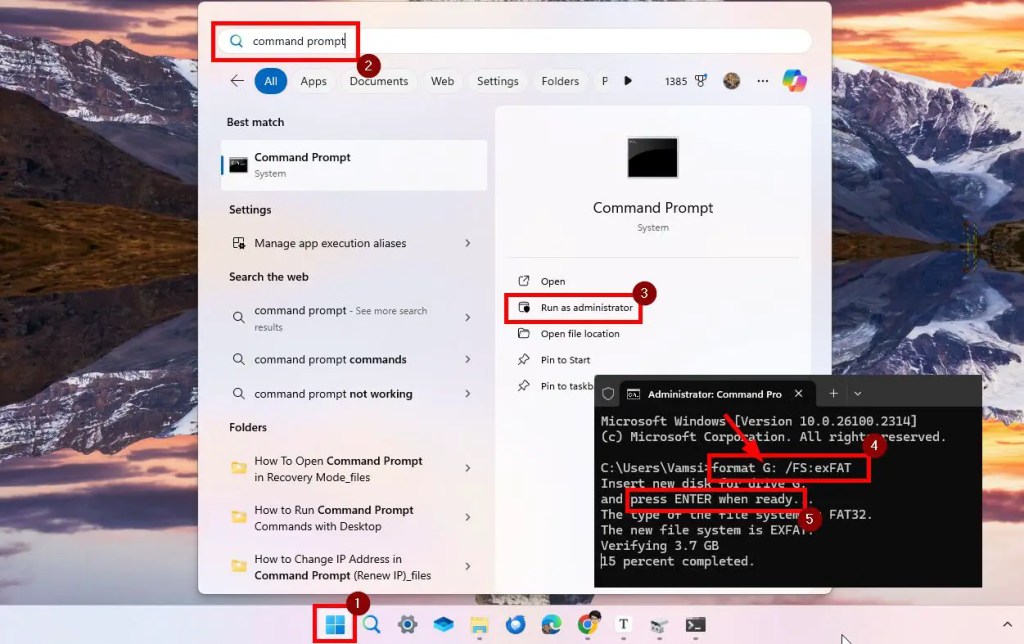
Conclusión: formatear una unidad en el sistema de archivos exFAT en Windows
Si desea Para formatear una unidad en el sistema de archivos exFAT en Windows, tiene tres métodos para elegir: Explorador de archivos, Administración de discos y Símbolo del sistema. Independientemente del método que sigas, el resultado es el mismo.
Para discos externos, recomiendo utilizar el método del Explorador de archivos debido a su sencillez. Sin embargo, si está formateando una unidad interna en exFAT, es mejor utilizar la herramienta Administración de discos o el Símbolo del sistema para tener más control. Una vez hecho todo, puede verificar el sistema de archivos para asegurarse de que sea exFAT.
Recuerde, las unidades formateadas con el sistema de archivos exFAT no admiten archivos de Windows. permisos o cifrado BitLocker. Tenga esto en cuenta, especialmente si planea formatear una unidad interna.
Si tiene alguna pregunta o necesita ayuda, comente a continuación. Estaré encantado de ayudarte.